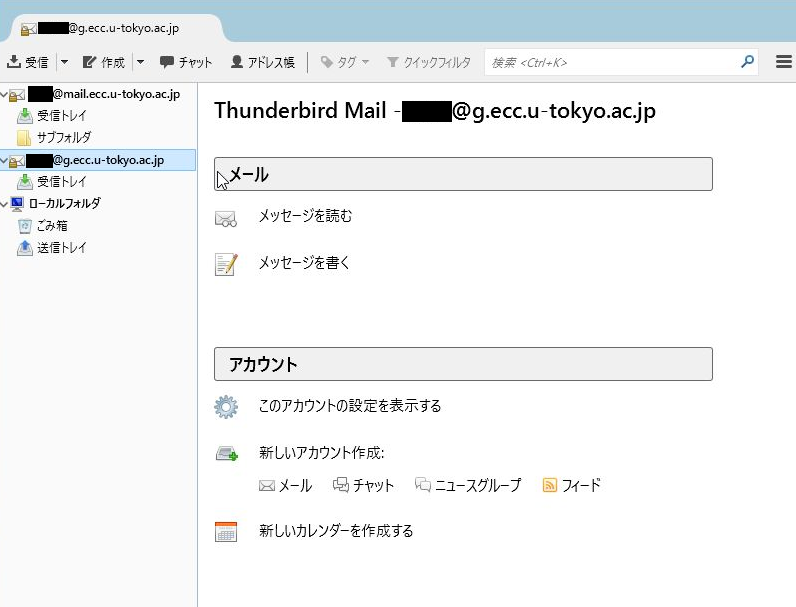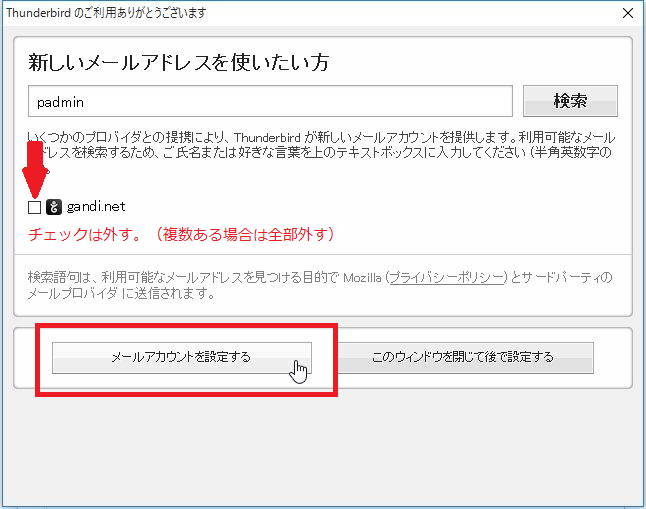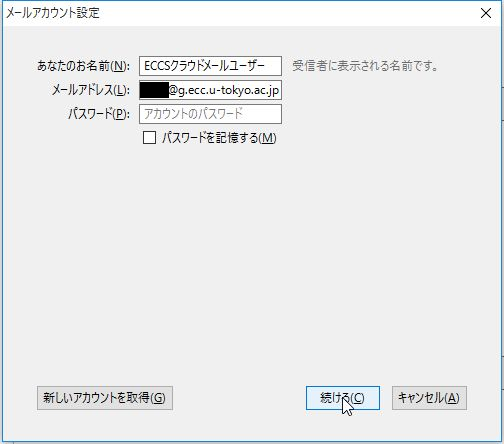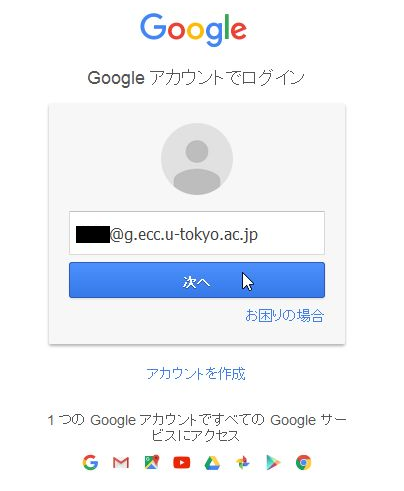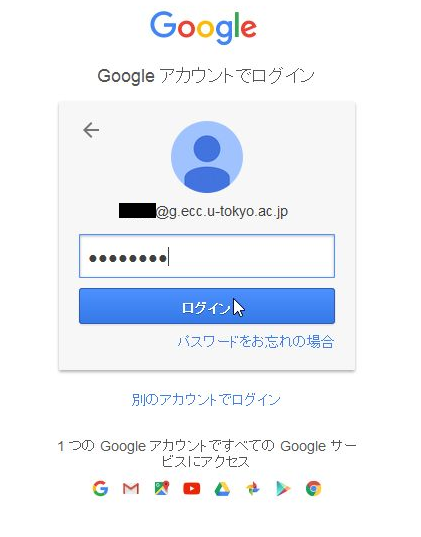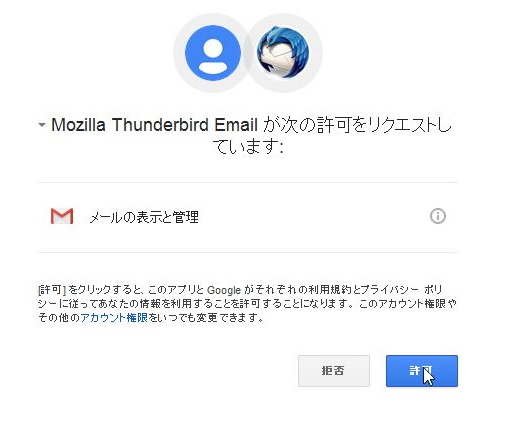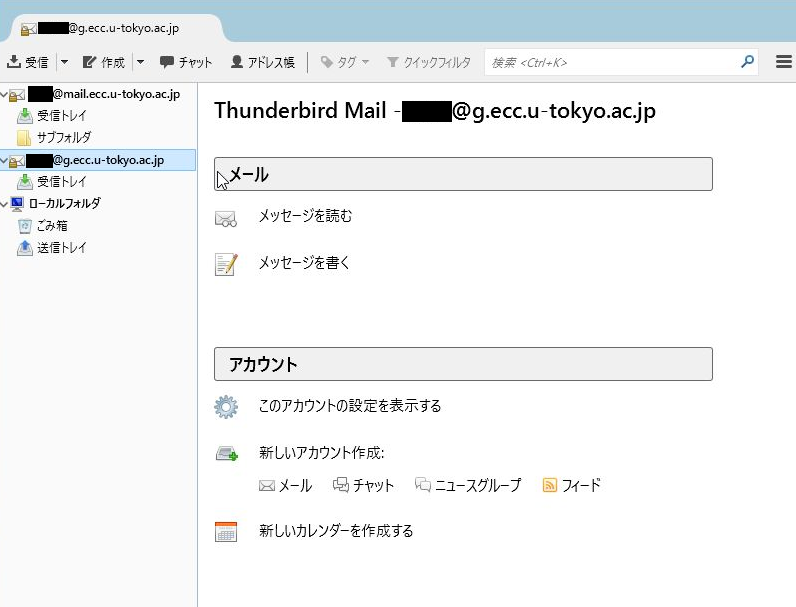2024年6月30日をもって,本サイトの更新を停止しました.今後教育用計算機システムに関する情報は utelecon 情報システムの総合案内サイト @ 東京大学で提供します.
【ECCSクラウドメール】メーラへのアカウント設定方法(Thunderbird)
FAQ: よくある質問
更新: 2016年09月09日
作成: 2016年07月06日
- 既にThunderbirdをご利用の場合を想定しています。
- 新規で使う場合は、項番2が表示されますので、そこから同様に進めてください。
- バージョン38.0.1より古いThunderbirdではOAuth2認証に対応していないため、ECCSクラウドメールでは利用できません。最新のバージョンに更新をお願いします。
Thunderbirdを立ち上げ、新しいアカウント作成:の「メール」をクリック

提携プロバイダアカウント作成のチェックをすべて外し、「メールアカウントを作成する」をクリック。
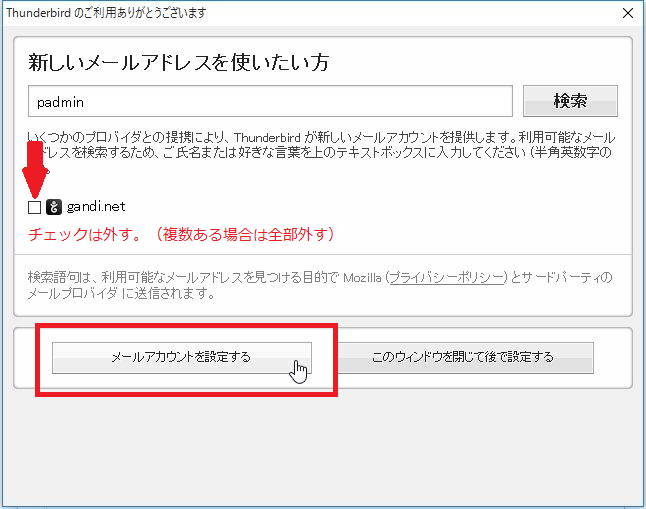
表示名とECCSクラウドメールアドレスを入力する。
- パスワードはこの時点では入力してもしなくても構いません。
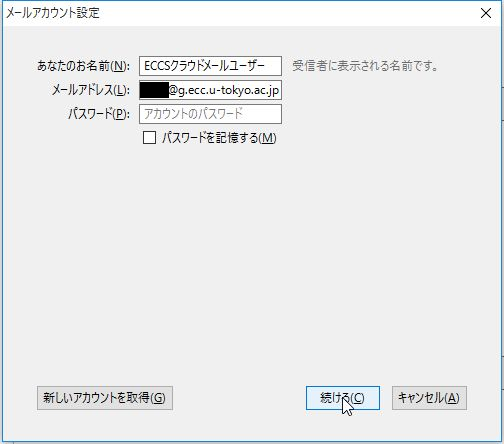
画面下部に、以下の情報が表示されたら「完了」をクリック。
- IMAPかPOPかはユーザーの任意です。ただしPOPを選択した場合、標準設定では端末でメールを読むとサーバからは削除されますので、他の端末からも読む場合はサーバにメールを残す設定を別途行うか、IMAPで利用してください。
- 受信サーバが imap.gmail.com で、SSL 表示があること
- 送信サーバが smtp.gmail.com で、SSL 表示があること
- ユーザー名に前項で設定したECCSクラウドメールアドレスの表示があること

2段階認証のためのウィンドウが開きますので、設定しようとしているメールアドレスであることを確認し、「次へ」をクリック。
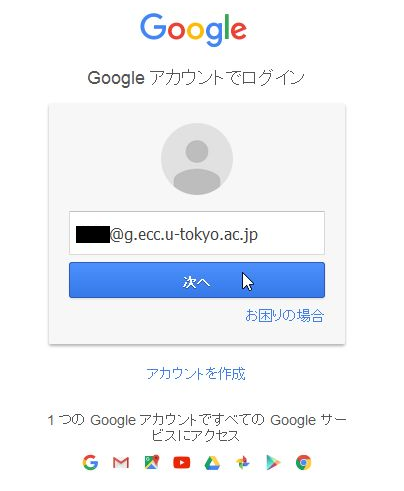
パスワード入力画面に遷移するので、予め更新済みのECCSクラウドメール用パスワードを入力。
- ECCSクラウドメールは初期パスワードのままでは利用できません。かつ UTokyoAccountのパスワードと連携していません。まだ一度も利用したことがなく、パスワードを変更したことがない場合は、以下のURLからECCSクラウドメールの開始の仕方を確認し、パスワード更新を先に行ってください。
- 広報:ECCSクラウドメール利用方法
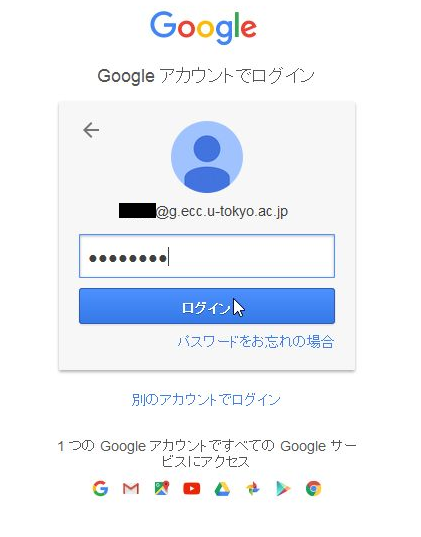
以下の画面が表示されましたら、「許可」をクリック。
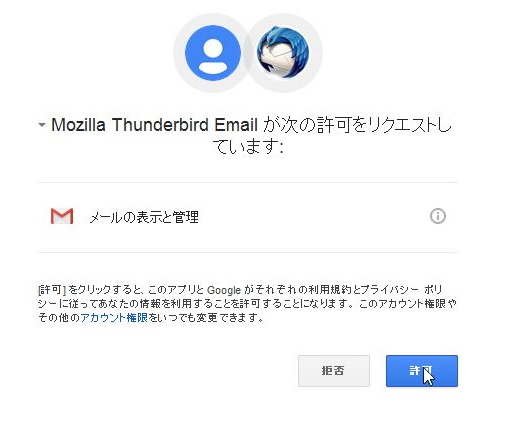
メールアドレス一覧に、ECCSクラウドメールアドレスが追加されていれば完了。